Safari 수정 이 연결은 비공개가 아닙니다.
게시 됨: 2021-09-02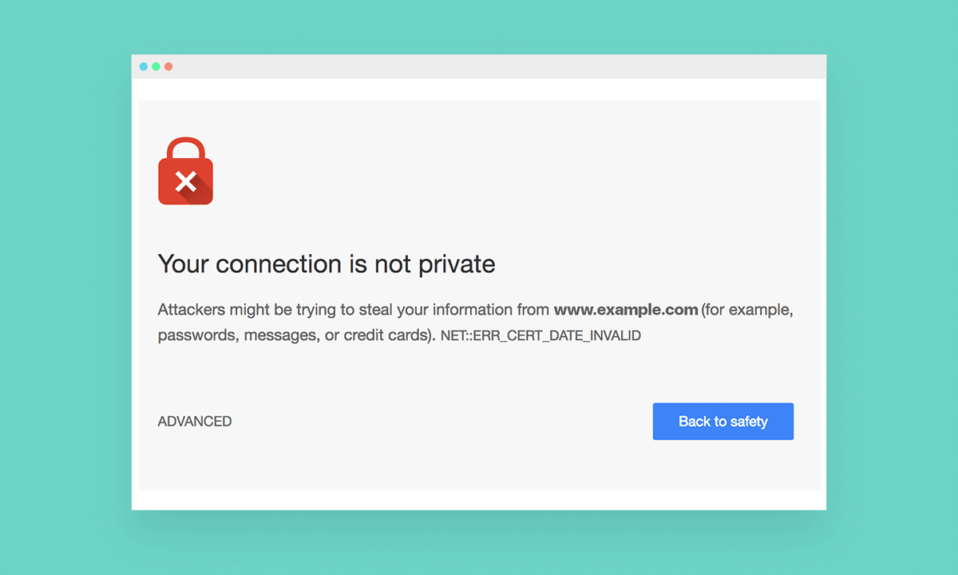
Safari를 작동하는 동안 This Connection is Not Private 오류가 발생했을 것입니다. 이 오류는 인터넷 검색, YouTube 동영상 시청, 웹사이트 이동 또는 Safari에서 Google 피드 스크롤 시 발생할 수 있습니다. 불행히도 이 오류가 나타나면 아무 것도 제대로 작동하지 않는 것 같습니다. 그래서 오늘은 Mac의 Safari에서 Connection is not Private 오류를 수정하는 방법에 대해 설명합니다.
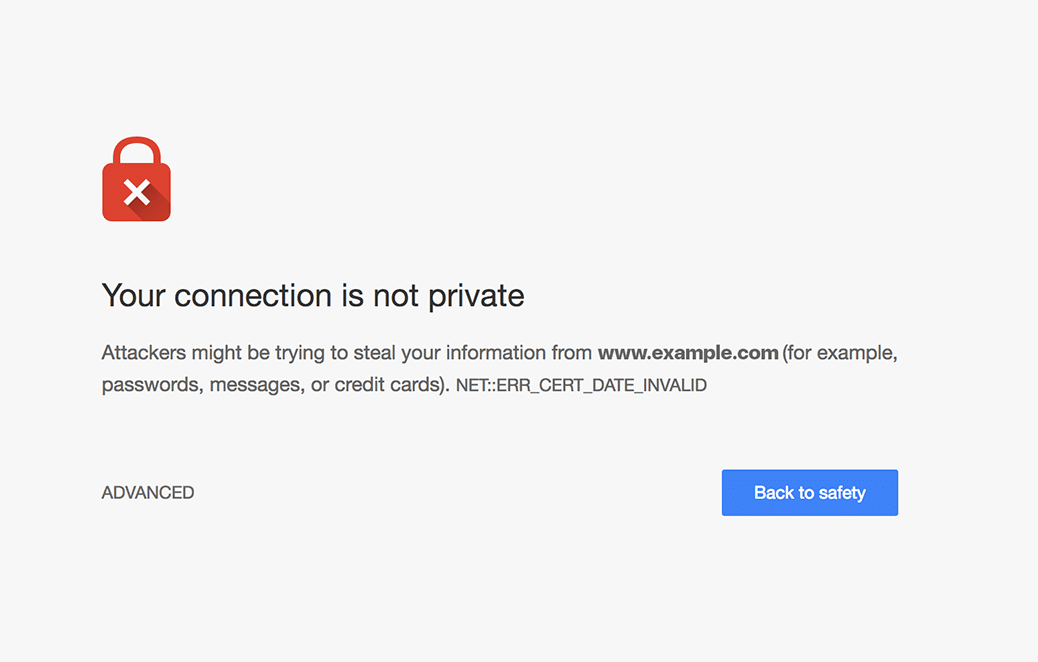
내용물
- 이 연결은 비공개 Safari가 아닙니다 오류를 수정하는 방법
- 이 연결이 개인용이 아닌 Safari 오류가 발생하는 이유는 무엇입니까?
- 방법 1: 웹사이트 방문 옵션 사용
- 방법 2: 인터넷 연결 확인
- 방법 3: 장치 다시 시작
- 방법 4: 정확한 날짜 및 시간 설정
- 방법 5: 타사 앱 비활성화
- 방법 6: 웹사이트 캐시 데이터 삭제
- 방법 7: 프라이빗 브라우징 모드 사용
- 방법 8: VPN 비활성화
- 방법 9: 키체인 접근 사용(Mac 전용)
이 연결은 비공개 Safari가 아닙니다 오류를 수정하는 방법
Safari는 웹 사이트를 암호화하고 사용자 데이터를 보호하기 위한 다른 보안 프로토콜을 제공하기 때문에 가장 안전한 웹 브라우저 중 하나입니다. 인터넷의 여러 웹사이트 또는 스팸 링크가 사용자 데이터를 훔치려고 하기 때문에 Safari는 Apple 기기에서 선호하는 웹 브라우저여야 합니다. 보안되지 않은 사이트를 차단하고 데이터가 해킹되지 않도록 보호합니다. Safari는 해커와 사기성 웹사이트의 엿보는 눈으로부터 기기에 피해를 입히거나 손상을 입히지 않도록 보호합니다. 이 차단 중에 해당 오류가 발생할 수 있습니다.
이 연결이 개인용이 아닌 Safari 오류가 발생하는 이유는 무엇입니까?
- HTTPS 프로토콜 비준수: HTTPS 프로토콜 로 보호되지 않는 웹사이트를 탐색하려고 할 때마다 This Connection is Not Private 오류가 발생합니다.
- 만료된 SSL 인증 : 웹사이트 SSL 인증서가 만료되었거나 이 인증이 이 웹사이트에 발급된 적이 없는 경우 이 오류가 발생할 수 있습니다.
- 서버 불일치 : 때때로 이 오류는 서버 불일치의 결과로도 발생할 수 있습니다. 열려고 하는 웹 사이트가 신뢰할 수 있는 웹 사이트인 경우 이 이유가 사실일 수 있습니다.
- 오래된 브라우저: 오랜 기간 동안 브라우저를 업데이트하지 않은 경우 웹사이트 SSL과 제대로 통신하지 못하여 이 오류가 발생할 수 있습니다.
방법 1: 웹사이트 방문 옵션 사용
Safari에서 This Connection is Not Private 오류를 수정하는 가장 쉬운 솔루션은 어쨌든 웹 사이트를 방문하는 것입니다.
1. 세부 정보 표시 를 클릭 하고 웹 사이트 방문 옵션을 선택합니다.
2. 선택을 확인 하면 원하는 웹사이트로 이동할 수 있습니다.
방법 2: 인터넷 연결 확인
Wi-Fi가 켜져 있으면 신호 강도가 가장 좋은 네트워크가 자동으로 선택됩니다. 그러나 이것이 올바른 네트워크인지 보장하지는 않습니다. Safari를 통한 인터넷 검색에는 강력하고 안전하며 실행 가능한 연결 만 사용해야 합니다. 개방형 네트워크는 This Connection is Not Private 오류와 같은 Safari 오류에 기여하는 경향이 있습니다.
또한 읽기 : 느린 인터넷 연결? 인터넷 속도를 높이는 10가지 방법!
방법 3: 장치 다시 시작
Apple 장치를 재시동하여 이 오류를 없앨 수 있습니다.
1. MacBook의 경우 Apple 메뉴 를 클릭하고 재시동 을 선택합니다.
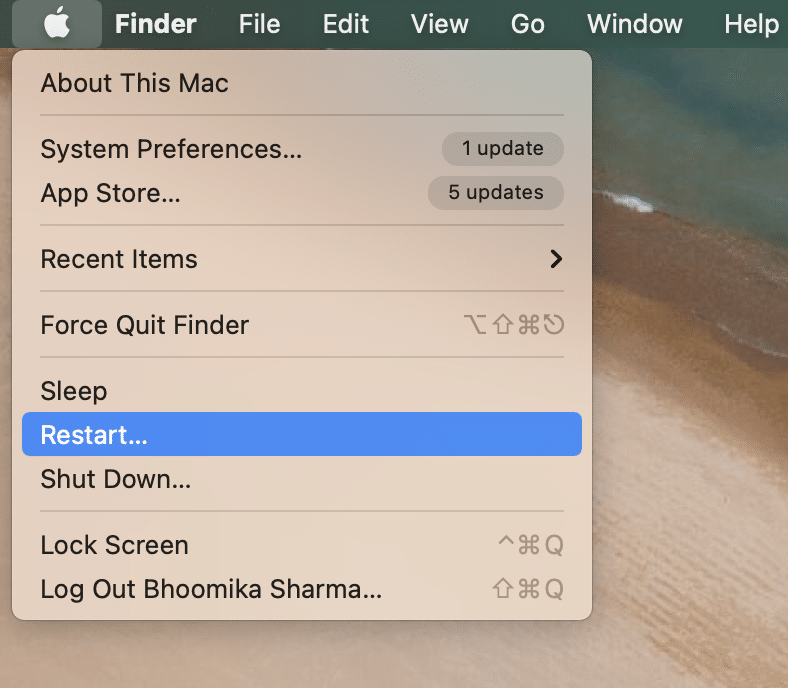
2. iPhone 또는 iPad의 경우 전원 버튼 을 길게 눌러 기기를 끕니다. 그런 다음 Apple 로고 가 나타날 때까지 길게 눌러 켜십시오. .
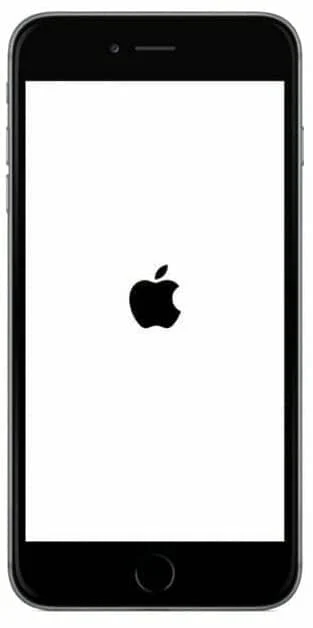
3. 위의 방법 외에도 Wi-Fi 라우터를 다시 시작해 보세요. 또는 재설정 버튼을 눌러 재설정하십시오.

온라인 속도 테스트를 실행하여 기본 문제 해결 단계가 작동했는지 확인하십시오.
방법 4: 정확한 날짜 및 시간 설정
Safari에서 This Connection is Not Private 오류가 발생하지 않도록 Apple 장치의 날짜와 시간이 올바른지 확인하십시오.
iOS 기기:
1. 설정 을 누른 다음 일반 을 선택합니다.
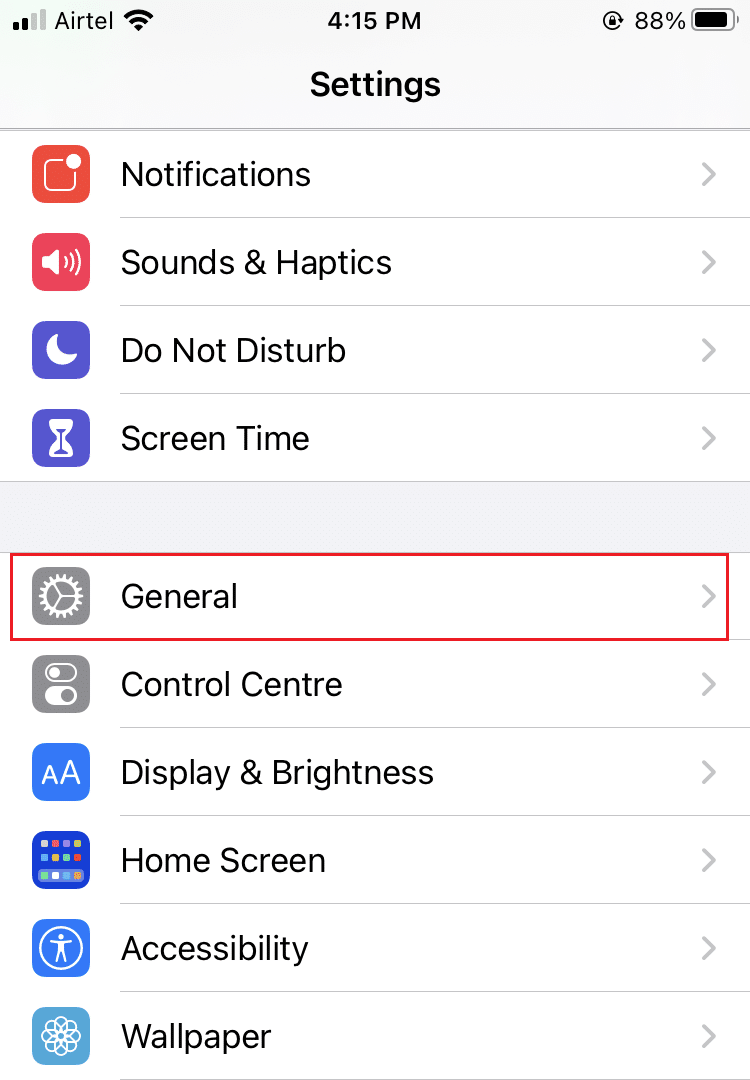
2. 목록에서 날짜 및 시간 으로 스크롤하여 누릅니다.
3. 이 메뉴에서 자동으로 설정을 토글합니다.
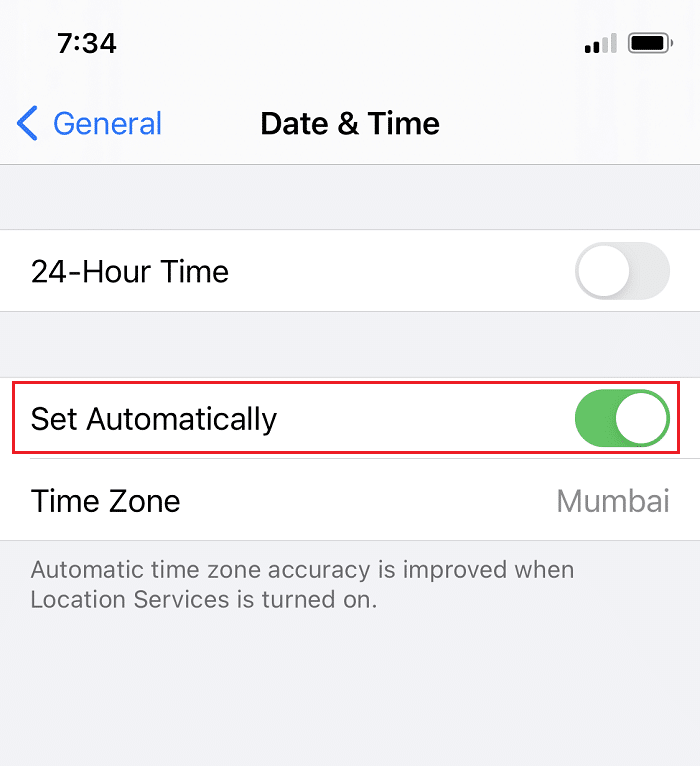
macOS:
1. Apple 메뉴 를 클릭하고 시스템 환경설정 으로 이동합니다.
2. 그림과 같이 날짜 및 시간 을 선택합니다.
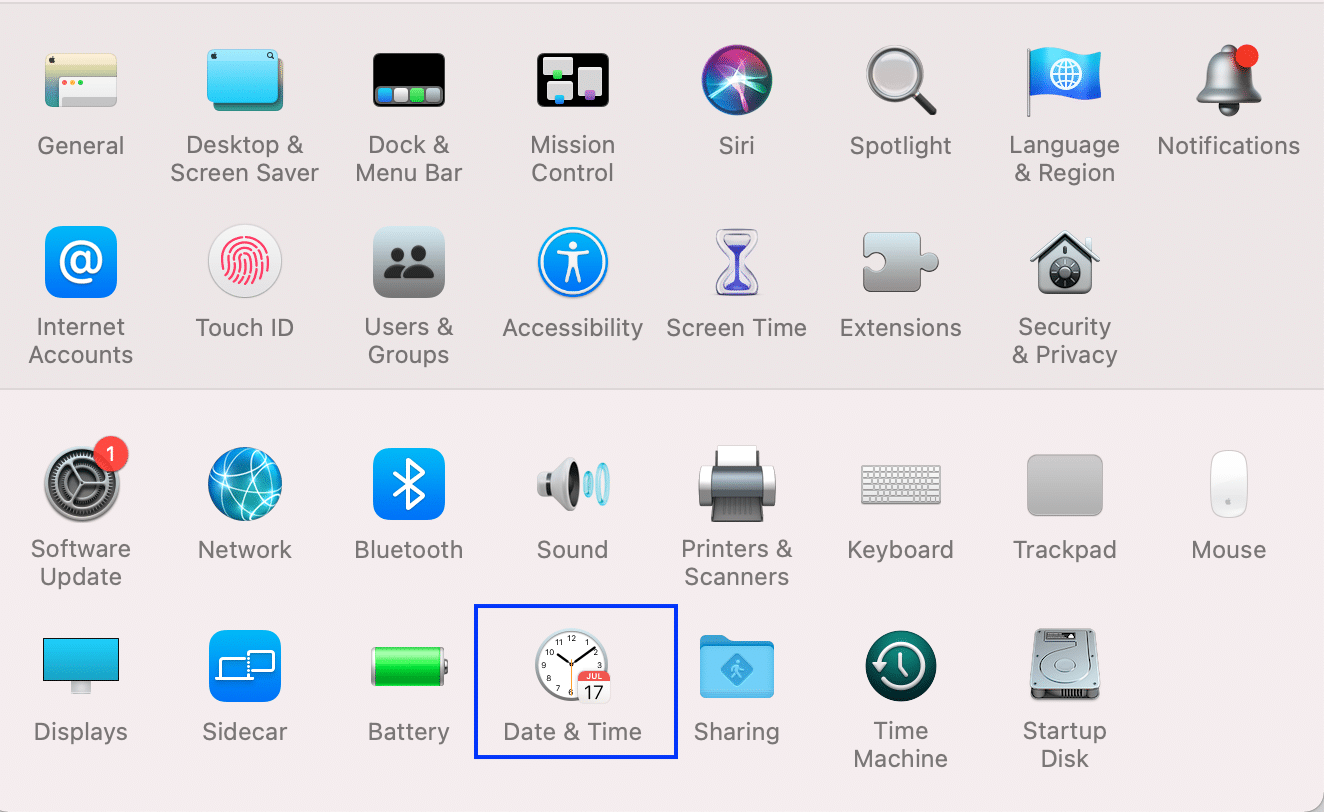
3. 여기에서 자동으로 날짜 및 시간 설정 옆의 확인란을 선택하여 This Connection is Not Private 오류를 수정합니다.
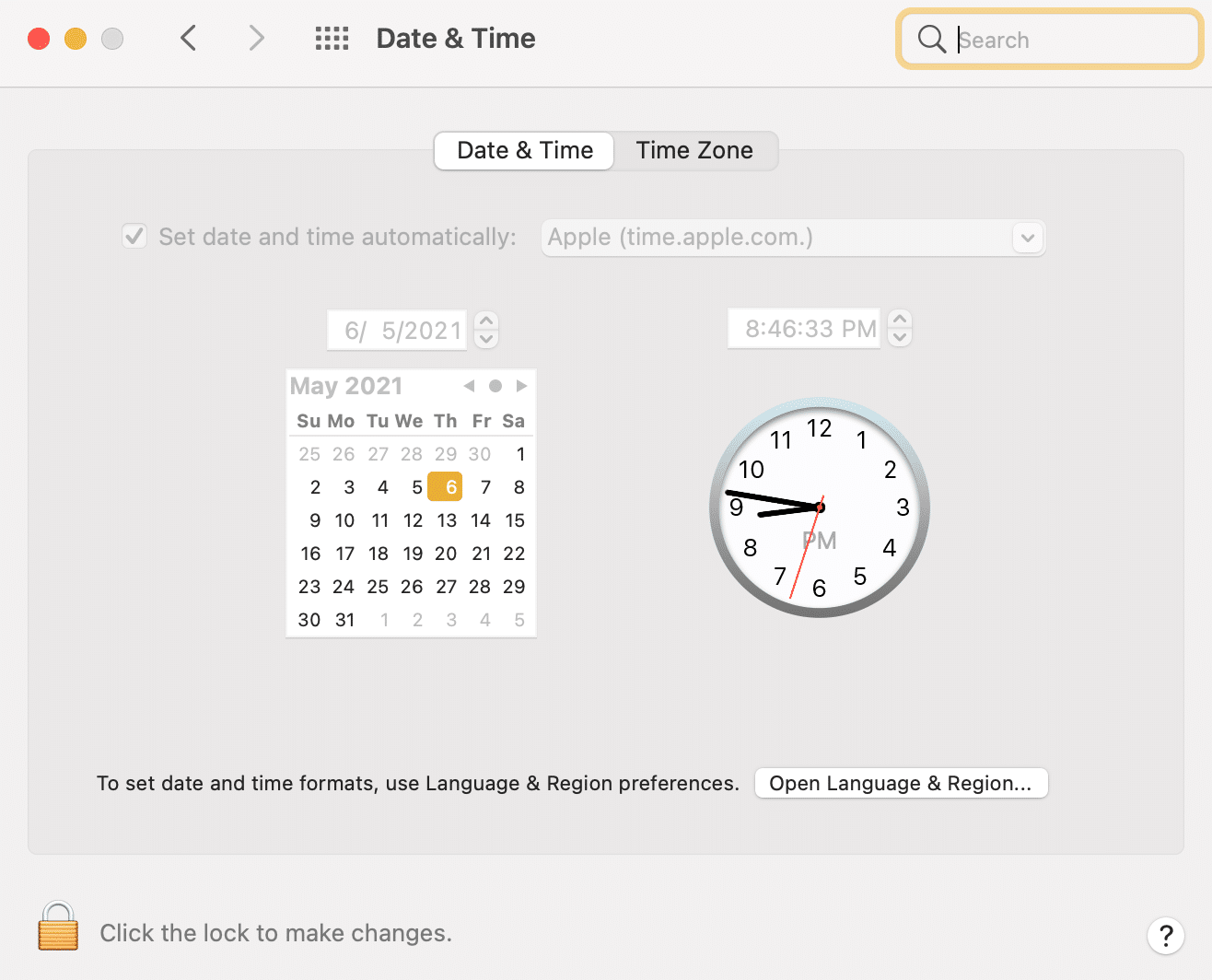

또한 읽기: MacBook이 연결되어 있을 때 충전되지 않는 문제 수정
방법 5: 타사 앱 비활성화
iOS 및 macOS 장치용 App Store에서 Apple이 후원하는 응용 프로그램만 사용하는 것이 좋습니다. 바이러스 백신 소프트웨어와 같은 타사 응용 프로그램이 실수로 이 오류를 유발할 수 있습니다. 그들은 당신의 일반적인 네트워크 환경 설정을 무시함으로써 그렇게 합니다. 연결이 비공개가 아닌 문제를 해결하는 방법은 무엇입니까? 확인되지 않은 타사 앱을 비활성화하거나 제거하여 문제를 해결하세요.
방법 6: 웹사이트 캐시 데이터 삭제
웹 사이트를 스크롤할 때 많은 기본 설정이 캐시 데이터의 형태로 컴퓨터 메모리에 저장됩니다. 이 데이터가 손상되면 오류가 발생할 수 있습니다. 이 데이터를 제거하는 유일한 솔루션은 삭제하는 것입니다.
iOS 사용자의 경우:
1. 설정 을 누르고 Safari를 선택하십시오.
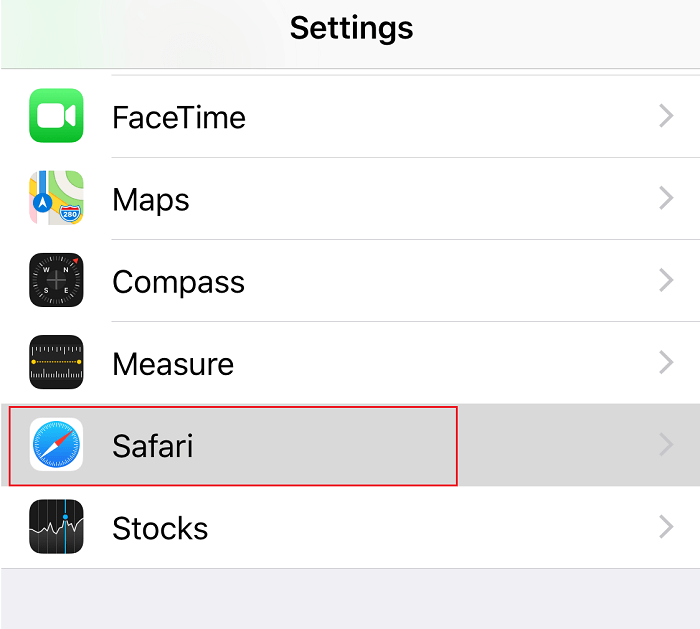
2. 그런 다음 기록 및 웹 사이트 데이터 지우기 를 누릅니다 .
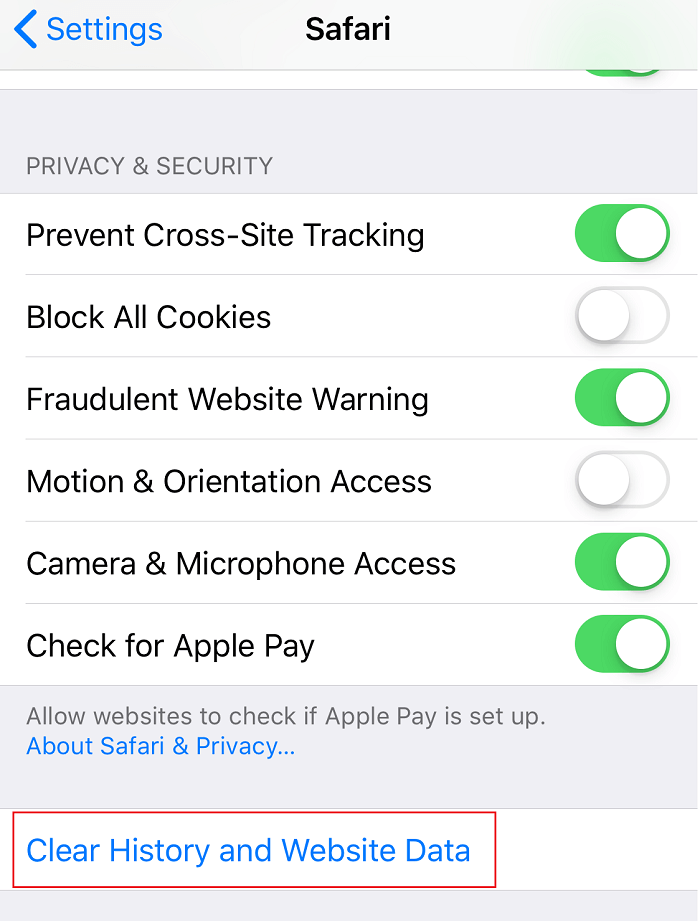
Mac 사용자의 경우:
1. Safari 브라우저 를 시작하고 기본 설정 을 선택합니다.
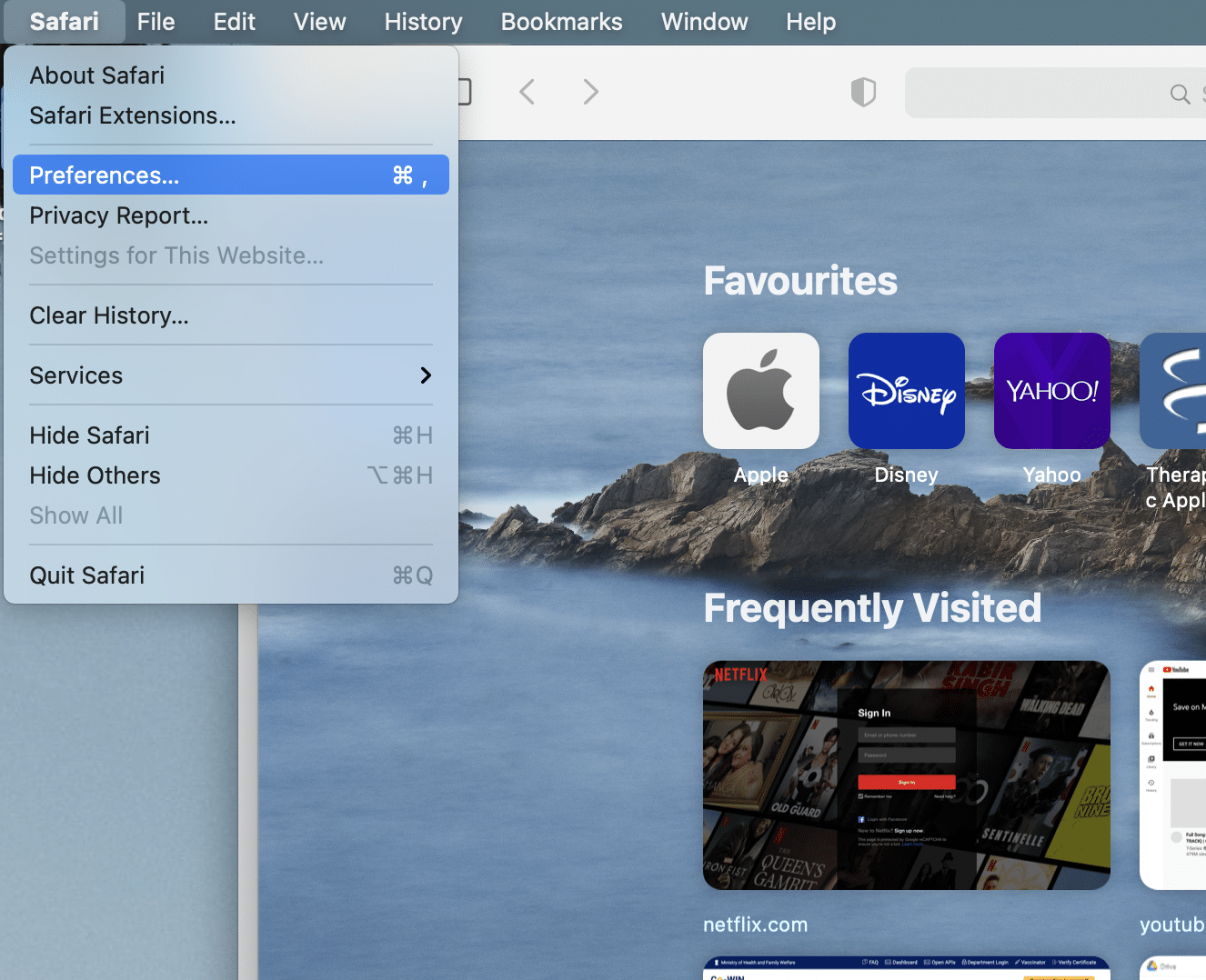
2. 개인 정보 를 클릭한 다음 아래 그림과 같이 웹 사이트 데이터 관리... 를 클릭합니다.
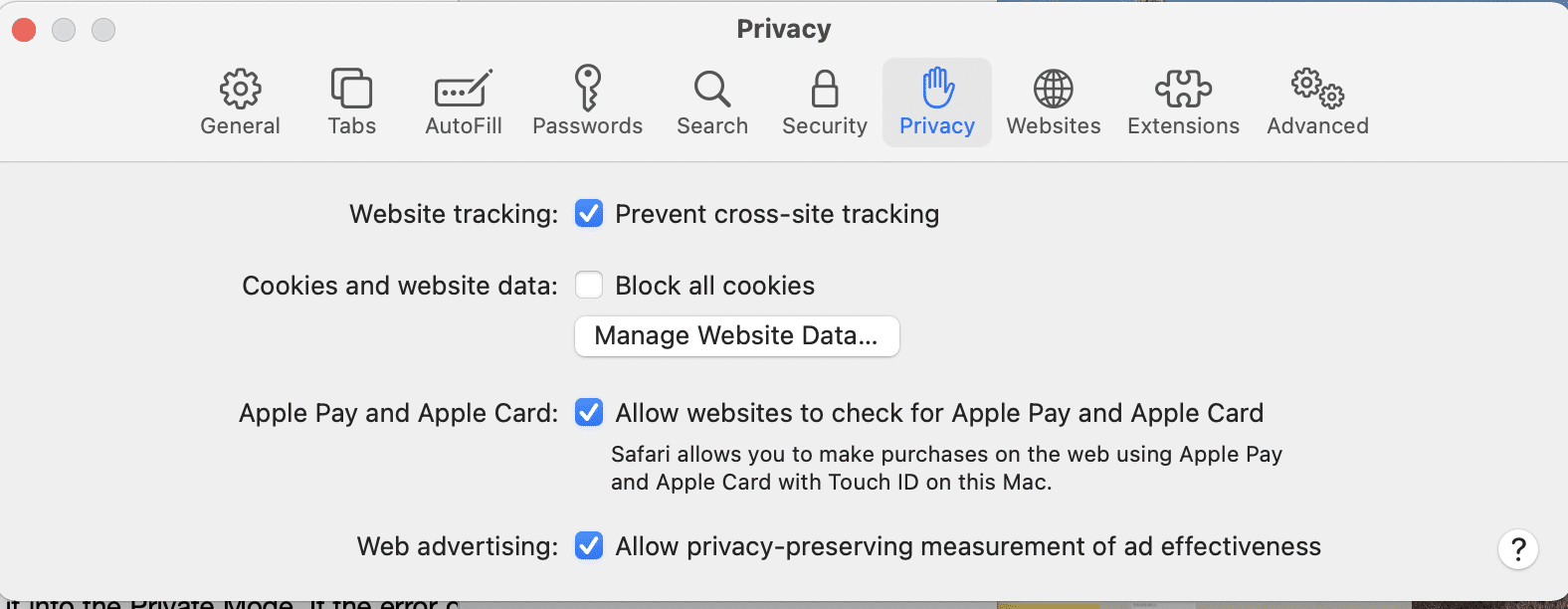
3. 마지막으로 모두 제거 버튼을 클릭하여 검색 기록 을 제거합니다.
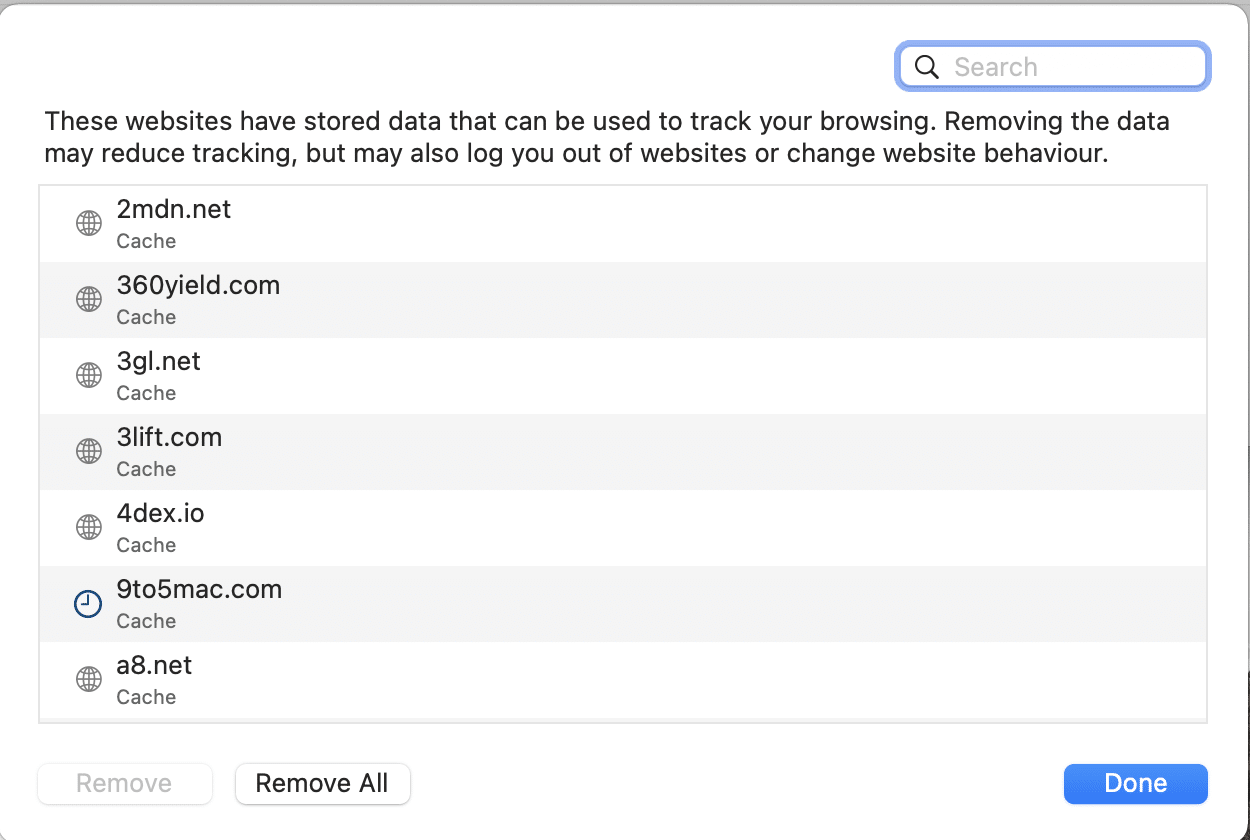
4. 기본 설정 에서 고급 탭을 클릭합니다.
5. 현상 메뉴 표시 옵션이라는 상자를 선택합니다.
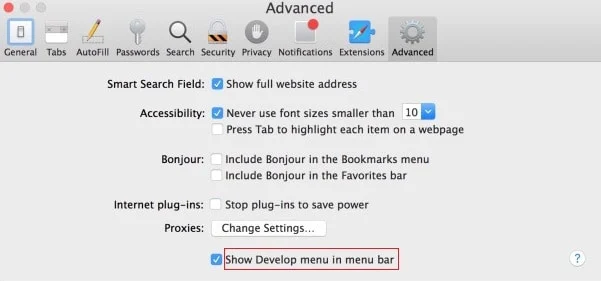
6. 이제 메뉴 모음 에서 개발 옵션을 선택합니다.
7. 마지막으로 캐시 비우기 를 클릭하여 쿠키를 삭제하고 검색 기록을 함께 지웁니다.
또한 읽기: Safari가 Mac에서 열리지 않는 문제를 해결하는 5가지 방법
방법 7: 프라이빗 브라우징 모드 사용
비공개 브라우징 모드를 활용하여 This Connection is Not Private 오류가 발생하지 않고 웹사이트를 볼 수 있습니다. 웹사이트의 URL 주소를 복사하여 Safari의 개인 창에 붙여넣어야 합니다. 오류가 더 이상 나타나지 않으면 동일한 URL을 사용하여 일반 모드에서 열 수 있습니다.
iOS 기기:
1. iPhone 또는 iPad에서 Safari 앱을 실행하고 새 탭 아이콘을 탭합니다.
2. 비공개 를 선택하여 비공개 창에서 찾아보고 완료 를 탭합니다.
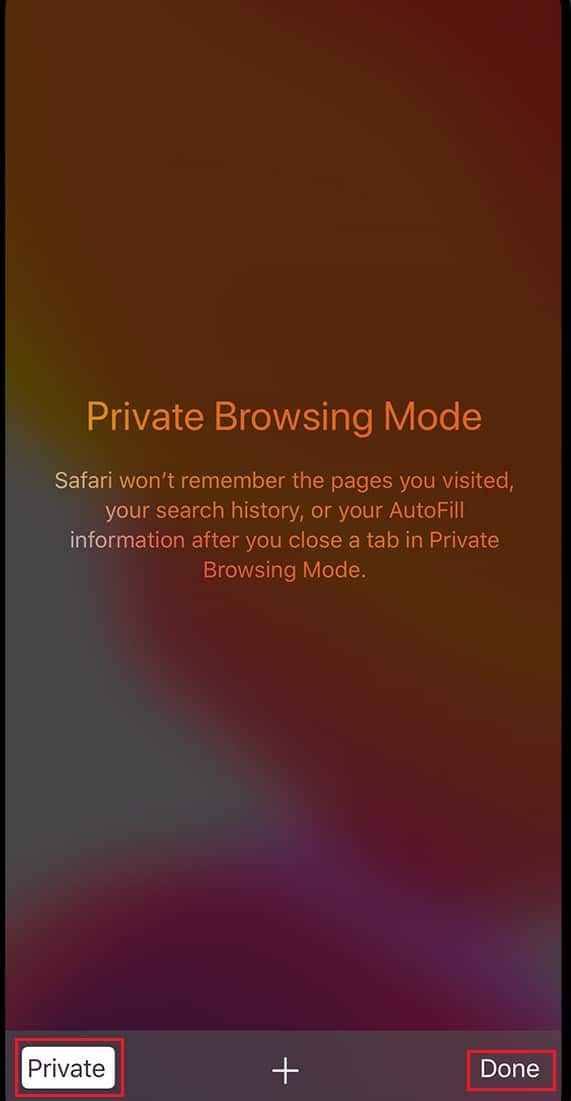
Mac OS 기기:
1. MacBook에서 Safari 웹 브라우저를 실행합니다.
2. 아래에 강조 표시된 대로 파일 을 클릭하고 새 개인 창 을 선택합니다.
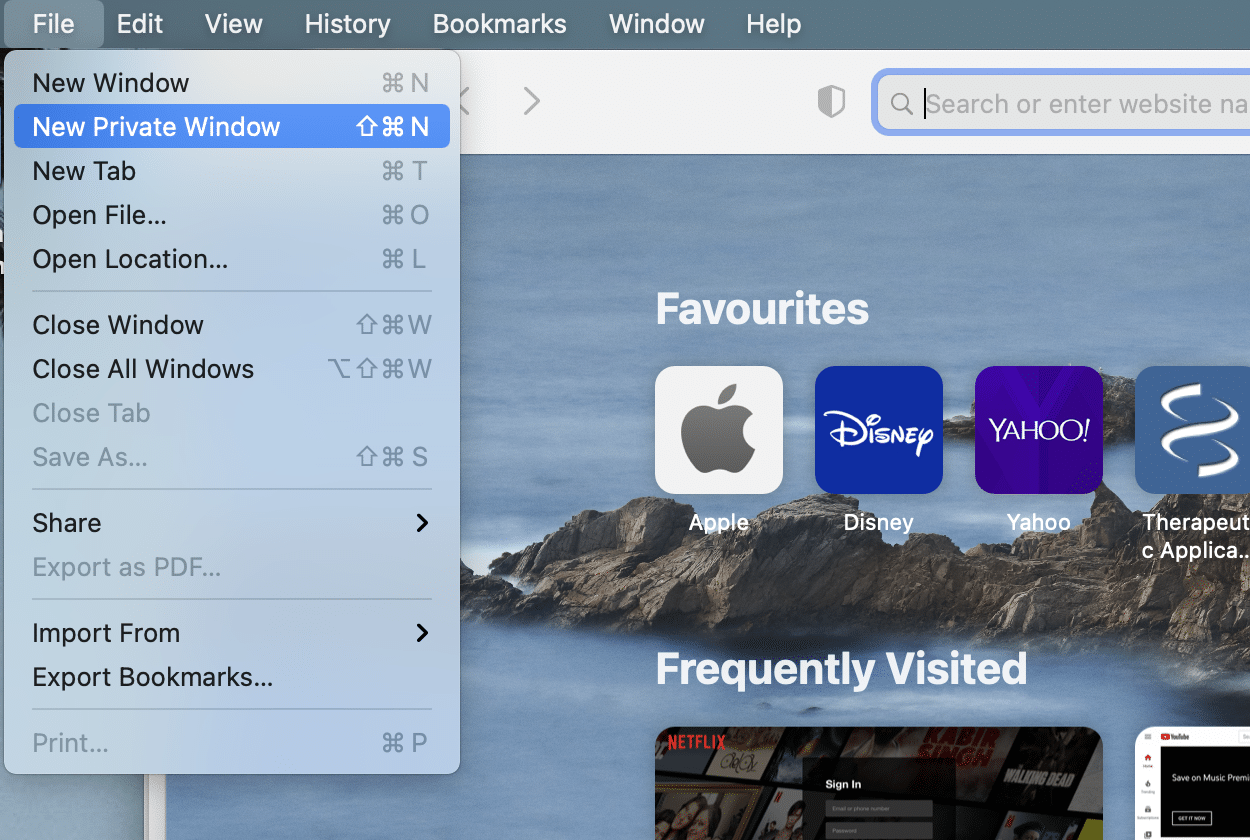
방법 8: VPN 비활성화
VPN 또는 가상 사설망은 해당 지역에서 금지되거나 제한된 웹사이트에 액세스하는 데 사용됩니다. 장치에서 VPN을 사용할 수 없는 경우 이 연결은 비공개 Safari가 아닙니다 오류의 원인이 될 수 있으므로 비활성화하십시오. VPN을 비활성화한 후 동일한 웹사이트를 열어볼 수 있습니다. VPN이란?에 대한 가이드를 읽어보세요. 작동 원리 더 많은 것을 알기 위해.
방법 9: 키체인 접근 사용(Mac 전용)
이 오류가 Mac에서 웹 사이트를 시작할 때만 발생하는 경우 다음과 같이 Keychain Access 응용 프로그램을 사용하여 수정할 수 있습니다.
1. Mac 유틸리티 폴더 에서 키체인 접근 을 엽니다.
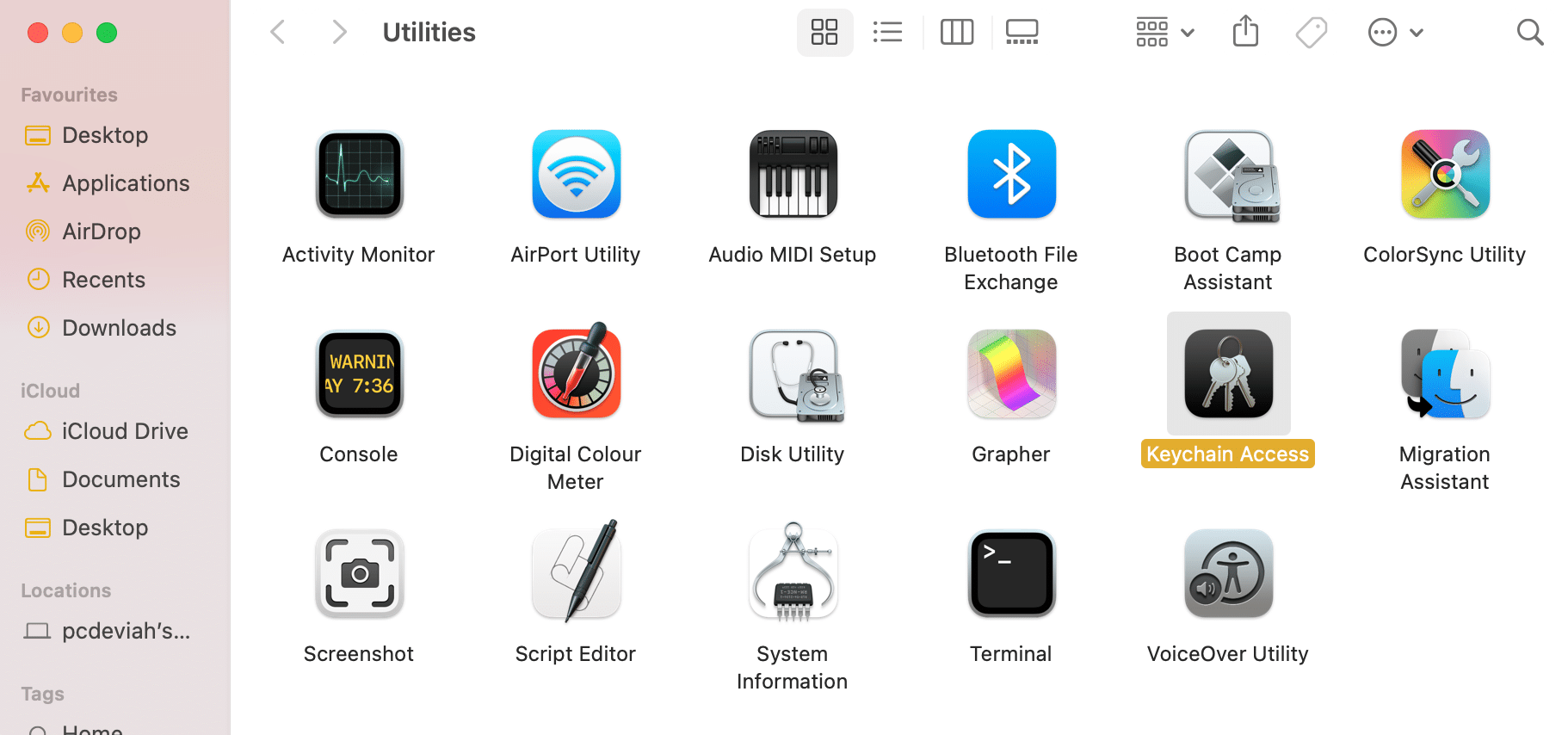
2. 인증서 를 찾아 더블 클릭합니다.
3. 그런 다음 신뢰 > 항상 신뢰 를 클릭합니다. 웹사이트로 다시 이동하여 오류가 해결되었는지 확인합니다.
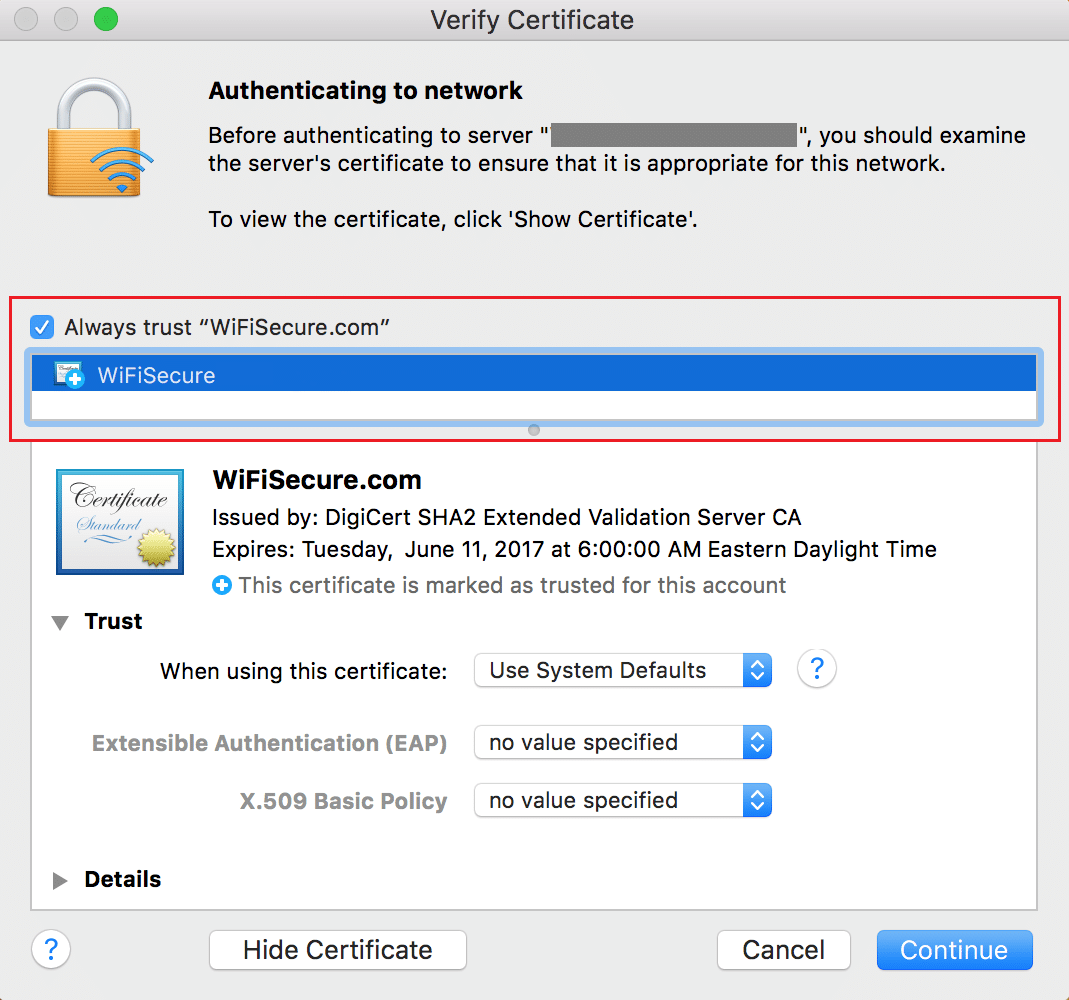
참고: 이 방법이 효과가 없으면 인증서를 삭제하십시오.
추천:
- 이 항목을 일시적으로 사용할 수 없음 오류 수정
- Mac용 Safari에서 팝업을 차단하는 방법
- Mac Bluetooth가 작동하지 않는 문제를 해결하는 방법
- Mac에서 텍스트 파일을 만드는 방법
때때로 This Connection is Not Private 오류 는 온라인 결제 중 중단을 일으키고 큰 피해를 줄 수 있습니다. 이 가이드가 Safari에서 Connection is not Private 오류를 수정하는 방법을 이해하는 데 도움이 되었기를 바랍니다. 추가 질문이 있는 경우 아래의 의견 섹션에 적어 두는 것을 잊지 마십시오.
